De batterij is ongetwijfeld het element dat het meest te lijden heeft onder de hoge temperaturen die typisch zijn voor dit seizoen. Als je ons leest vanaf het noordelijk halfrond en je bent in de zomer, dan zou je een reeks basisbegrippen moeten kennen die je zullen helpen de batterij van je iPhone in goede staat te houden en daardoor de levensduur te verlengen.
Op deze manier We willen je de basistips geven om de batterij van je iPhone in de zomer te beschermen, zodat je er het maximale uit kunt halen. Ontdek ze bij ons, want veel van deze trucs kende je waarschijnlijk nog niet en nu kun je niet meer zonder, ben je er klaar voor?
Automatische helderheid, je geweldige bondgenoot
Hoewel de meeste gebruikers automatische helderheid hebben ingeschakeld, zijn er nog steeds genoeg anderen die op hun hoede zijn voor deze functie. Het is nooit logischer dan in de zomer. Blootstelling aan krachtige lichtbronnen zorgt ervoor dat we een helderheidsvermogen gebruiken dat in het algemeen hoger is dan wat echt nodig is. In dit geval raden we u aan de automatische helderheid te activeren, op deze manier houdt de helderheidssensor van onze iPhone rekening met de omgevingsomstandigheden en vermijdt u volledig onnodig energieverbruik.
Hiervoor we gaan naar Instellingen > Toegankelijkheid > Display > Automatische helderheid, om ervoor te zorgen dat we deze functionaliteit inschakelen. We kunnen ook de applicatiezoekmachine gebruiken Instellingen om deze functionaliteit sneller te lokaliseren.
Als we daarentegen beseffen dat de werking van de automatische helderheid niet voldoende is, kunnen we deze altijd aanpassen of kalibreren, ervoor:
- Schakel automatische helderheid uit
- Ga naar een volledig donkere plaats en verlaag de helderheid tot het minimum
- Nu Instellingen selecteer automatische helderheid opnieuw
Op deze manier hebben we de helderheid gekalibreerd zodat in situaties van absolute duisternis de helderheid minimaal is. We zullen zien hoe deze functionaliteit zijn taak onberispelijk zal uitvoeren.
Donkere modus, andere basisinstellingen
Hoewel de donkere modus voornamelijk is ontworpen voor omstandigheden met weinig licht, is de realiteit dat het voor ons veel gemakkelijker zal zijn om de inhoud te lezen die het apparaat ons laat zien in de donkere modus wanneer we worden blootgesteld aan vrij krachtige lichtbronnen. Ook, de iPhone zelf zal profiteren van het feit dat hij het verlichtingsvermogen niet op het maximum hoeft te zetten van het scherm zodat we iets op een witte achtergrond kunnen zien.
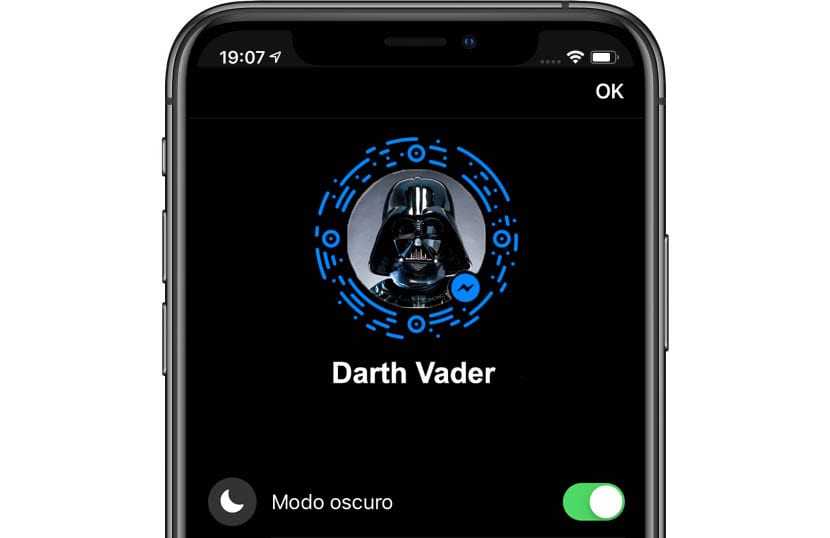
Voor dit alles is onze aanbeveling dat we tijdens de zwaarste maanden van de zomer de donkere modus permanent aanpassen. Ga hiervoor naar Instellingen > Display en helderheid > Donker uiterlijk > Automatisch UIT.
Zo wordt de donkere modus permanent geactiveerd en zorgen we ervoor dat we de inhoud buitenshuis op de meest correcte manier kunnen weergeven. Dit komt de autonomie enorm ten goede aangezien OLED-schermen zoals die op de iPhone schakelen pixels uit die zwart worden weergegeven, en daarom zullen we in staat zijn om een veel stabielere gebruikstemperatuur te behouden, aangezien het maximaal aanpassen van de helderheid een van de functies is die onze iPhone het meest opwarmt en proportioneel meer batterij verbruikt.
Vermijd draadloos opladen en snel opladen
Draadloos opladen is een enorme bondgenoot, hierdoor laat ik mijn iPhone elke dag op de MagSafe-ondersteuning en vergeet ik iets anders te doen. De Lightning-poort waardeert het, maar in de zomer kan dit een extreem negatief punt zijn, vooral als we het hebben over kamers die niet goed zijn geconditioneerd.
Draadloos opladen Het is ongetwijfeld een van de externe middelen die de temperatuur van onze iPhone kunnen verhogen, iets dat zeer schadelijk is voor de batterij..

Hetzelfde gebeurt met snelladen voor het geval we het niet op goed geconditioneerde plaatsen doen. Dus, We raden u aan om tijdens deze maanden koste wat kost het gebruik van draadloos opladen in de auto, de keuken of het strand te vermijden, aangezien het resultaat fataal kan zijn op het vlak van batterijdegradatie, iets dat we waarschijnlijk kunnen waarderen met de komst van het nieuwe besturingssysteem gedurende de maand september.
Het is meer dan bewezen dat draadloos opladen en snel opladen schadelijk zijn voor de batterijdegradatie, hoewel het gebruik ervan ons in veel gevallen compenseert.
Locatie-instellingen aanpassen
Het gebruik van verschillende locatiemethoden is ongetwijfeld een van de boosdoeners van het batterijverbruik en ook van het opmerkelijk verhogen van de temperatuur van onze iPhone. Wanneer we de GPS-navigatiesystemen samen met de mobiele netwerkkaart gebruiken, kunnen we snel merken hoe de telefoon merkbaar opwarmt. Daarom moeten we correct gebruik maken van de lokalisatie-instellingen. Om dit te doen, raden we je aan om naar: Instellingen> Privacy en locatie> Systeemservices, en pas de volgende instellingen aan:

- Frequente locaties: Dit is een "nutteloze" functionaliteit en schuldig aan een groot batterijverbruik van onze iPhone. Deactiveer het, omdat het gewoon de meest frequente punten controleert die we bezoeken, iets dat in de praktijk helemaal niet nuttig is.
- Verkoper-ID (Apple Pay): Dit locatiesysteem is uitsluitend en exclusief bedoeld om ons promotionele inhoud aan te bieden via betalingen met Apple Pay, iets dat buiten de Verenigde Staten van Amerika geen zin heeft, aangezien de verkooppunten in dit opzicht geen enkele vorm van integratie hebben.
- Locatie gebaseerde suggesties: Net als de vorige instelling, is het enige doel van deze sectie om ons advertentie-inhoud aan te bieden, dus we hebben deze helemaal niet nodig.
- iPhone-analyse / navigatie en verkeer: Beide functionaliteiten, gericht op "het verbeteren van het product", hebben als enige doel de analyse van grootschalige data, het is dus een functionaliteit die ons op korte termijn geen enkel voordeel biedt, je kunt hem ook deactiveren.
Tenslotte vergeet niet om alle applicaties die in locatieservices verschijnen te controleren om er zeker van te zijn dat u de instelling "wanneer gebruikt" hebt, dat wil zeggen dat de applicatie alleen toegang heeft tot locatieservices wanneer we de applicatie gebruiken en niet onnodig batterijvermogen op de achtergrond zal verbruiken.
